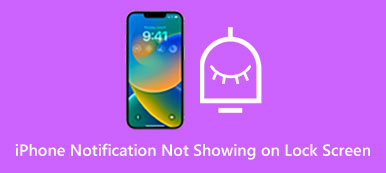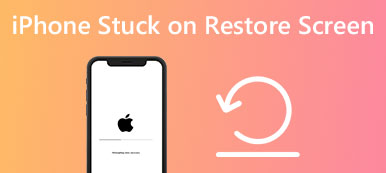Oletko törmännyt tilanteeseen, jossa saat vihreitä viivoja iPhonellesi, vaikka laitteesi ei olisi vaurioitunut?
Tämä viesti jakaa viisi todistettua menetelmää korjaa vihreät viivat iPhonen näytöissä. Riippumatta siitä, johtuuko ärsyttävä näyttöongelma iOS-päivityksestä, vedestä, putoamisesta tai muista syistä, voit yrittää niiden avulla poistaa vihreät viivat iPhonen näytöltä.
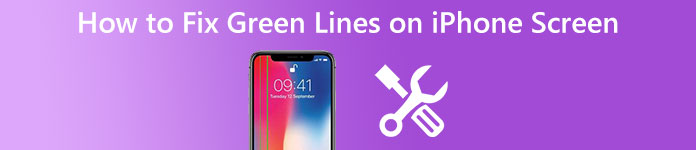
- Osa 1. Mikä aiheuttaa vihreitä viivoja iPhonessa
- Osa 2. Vihreiden viivojen korjaaminen iPhonen näytöllä
- Osa 3. Usein kysytyt kysymykset vihreiden viivojen korjaamisesta iPhonen näytöllä
Osa 1. Mikä aiheuttaa vihreitä viivoja iPhonen näytöllä
Ennen kuin näytämme sinulle kuinka päästä eroon vihreistä viivoista iPhonen näytöllä, haluamme selittää joitakin tärkeimpiä syitä, jotka johtavat tähän ongelmaan. Yleensä kaksi mahdollista tyyppiä saavat iPhonen näytön näyttämään vihreitä viivoja. Yksi on laitteistoon liittyvää, ja toinen on ohjelmistoon liittyvää. Kahden tyyppiset ongelmat voivat vaikuttaa iPhoneen sen OLED-näytön kanssa. Alla on joitain syitä vihreiden viivojen iPhone-näytön ongelmaan.
Jos iPhonessasi tulee yhtäkkiä vihreitä viivoja iOS-päivityksen jälkeen, tämä ongelma voi johtua järjestelmäohjelmiston häiriöistä. Järjestelmän täydellinen asennus aiheuttaa monia ongelmia. Joskus tämä iPhonen näytön vihreiden viivojen ongelma johtuu sovellusristiriidoista tai haittaohjelmatartunnasta.
Fyysiset vauriot, kuten putoaminen tai vesi, aiheuttavat helposti ongelmia laitteellesi, mukaan lukien vihreät viivat iPhonen näytöllä. Vesi voi vahingoittaa iPhonesi vihreiden piirien LCD-näyttöä. Lisäksi valmistuksen aikana ilmenevä vika voi myös saada vihreitä viivoja näkyviin iPhonen näytölle.
Osa 2. Opi viisi todistettua tapaa korjata vihreät viivat iPhonen näytöllä
Kun näet vihreitä viivoja iPhonen näytöllä, aiheuttavatko ne laitteistoon tai ohjelmistoon liittyvät ongelmat, voit käyttää alla olevia viittä tapaa päästäksesi eroon siitä helposti.
Käynnistä uudelleen korjataksesi vihreät viivat iPhonessa
Uudelleenkäynnistys on nopea tapa ratkaista erilaisia iPhonen ongelmia. Jos vihreiden viivojen ongelma ei johdu vedestä, voit ensin yrittää käynnistää iPhonen uudelleen vianmäärityksen suorittamiseksi.
Voit avata iPhonen lukituksen pitämällä sivupainiketta painettuna nostaaksesi sen Virta pois liukusäädintä ja vetämällä sitä oikealle sammuttaaksesi iPhonesi. Odota 1-2 minuuttia ja käynnistä se sitten uudelleen painamalla sivupainiketta. Voit käynnistää iPhonen näytön ja tarkistaa, onko ongelma ratkaistu.

Mukautetut iPhonen näyttö- ja kirkkausasetukset
Yritä lisätä kirkkautta korjataksesi vihreät viivat iPhonen näytöllä, jos se näkyy vain, kun käytät puhelinta alhaisella kirkkaudella. Voit mennä osoitteeseen ohjauskeskus ja säädä näytön kirkkautta, kunnes pääset eroon vihreistä viivoista. Voit myös avata Asetukset-sovelluksen ja valita Näyttö ja kirkkaus vaihtoehto ja mukauta niihin liittyviä asetuksia.
Jos iPhonesi on pimeässä tilassa, sinun tulee vaihtaa se vaaleaan tilaan. Sinun pitäisi poistaa käytöstä yövuoro ominaisuus tämän vaiheen aikana vihreiden viivojen ongelman vianmääritykseen.
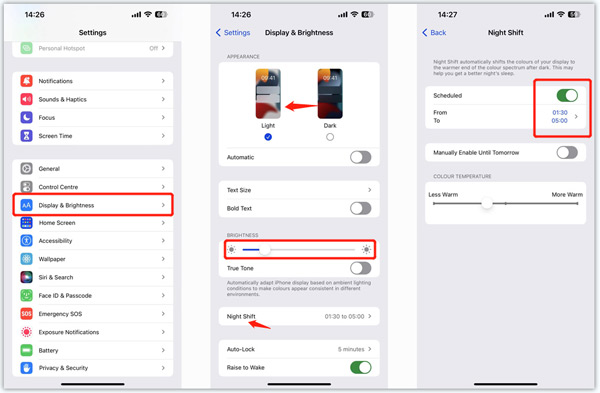
Korjaa vihreät viivat iPhonen näytöllä veden jälkeen
Jos iPhonesi on vesivaurioitunut tai alttiina muille nesteille, älä tee mitään toimenpiteitä. Sinun on kuivattava se mahdollisilla tavoilla ja toimittava nopeasti lisävaurioiden minimoimiseksi. Voit esimerkiksi poistaa kosteuden pyyhkeellä tai hiustenkuivaajalla. Älä käynnistä iPhonea, vaan käytä sitä, kunnes se on täysin kuiva. Napsauta tätä saadaksesi lisätietoja ongelman korjaamisesta iPhone vaaleanpunainen näyttö ongelma.
Palauta kaikki sisältö ja asetukset korjataksesi vihreät viivat iPhonessa
Voit palauttaa iPhonen tehdasasetukset päästäksesi eroon vihreistä viivoista. Voit tehdä tämän siirtymällä Asetukset-sovellukseen napauttamalla generalja vieritä sitten alas näytön alaosaan löytääksesi Siirrä tai nollaa iPhone vaihtoehto. Napauta sitä ja valitse Poista kaikki sisältö ja asetukset. Vuonna Poista tämä iPhone käyttöliittymä, voit napauttaa jatkaa -painiketta ja vahvista toimintasi noudattamalla ohjeita. Tämä palauttaa iPhonesi täysin uuteen kuntoon. Voit tarkistaa, ovatko vihreät viivat iPhonen näytön ongelmasta kadonneet.
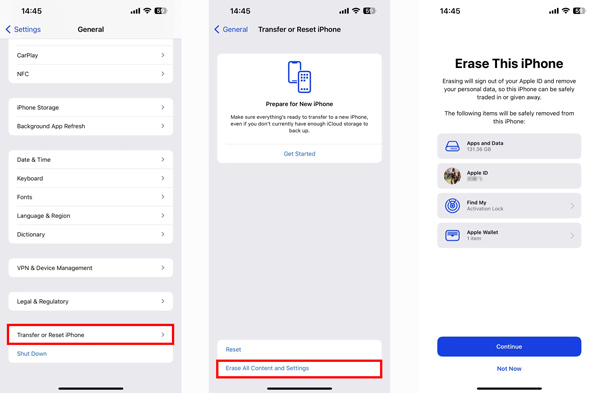
Ammattimainen tapa päästä eroon vihreistä viivoista iPhonessa
Jos vihreät viivat iPhonen näytön ongelmassa ovat edelleen olemassa, kun olet kokeillut yllä olevia menetelmiä, voit kääntyä ammattilaisen puoleen iOS-järjestelmän palauttaminen. Se voi korjata erilaisia ohjelmistoon ja järjestelmään liittyviä ongelmia. Kun iPhone näyttää vihreitä viivoja uuden iOS:n tai sovelluksen asentamisen jälkeen, voit ladata sen ilmaiseksi ja ratkaista ongelma seuraavien ohjeiden avulla.

4,000,000 + Lataukset
Korjaa erilaisia iOS-ongelmia, mukaan lukien vihreät viivat iPhonessa.
Kehittynyt tekniikka diagnosoida, miksi vihreät viivat näkyvät iPhonessasi.
Päästä eroon iPhonen näytön vihreistä viivoista ja muista ongelmista ilman tietojen menetystä.
Yhteensopiva kaikkien yleisesti käytettyjen iPhone/iPad-mallien ja iOS-versioiden kanssa.
Käynnistä iOS System Recovery ja liitä iPhone siihen. Klikkaa Aloita painiketta ja valitse Vakio-tila korjataksesi vihreät viivat iPhonessa.

Seuraa näytön ohjeita aseta iPhone palautus- tai DFU-tilaan. Sen jälkeen voit asentaa laiteohjelmistopaketin korjataksesi iOS-laitteesi ja päästäksesi eroon vihreistä viivoista. Se päivittää iOS:n uusimpaan versioon korjausprosessin aikana.

Osa 3. Usein kysyttyä, kuinka päästä eroon vihreistä viivoista iPhonen näytöllä
Kysymys 1. Kuinka ottaa yhteyttä Apple-tukeen?
Ota yhteyttä Appleen saadaksesi virallista apua, jos iPhonesi laitteisto on vaurioitunut. Voit siirtyä viralliselle Apple-tukisivustolle, kirjautua sisään Apple-tilillesi, valita iPhone-mallin ja valita sitten haluamasi tavan ottaa yhteyttä Apple-tukeen.
Kysymys 2. Mistä voin tarkistaa, onko iPhonellani takuu?
iPhonessa on vakiotakuu, joka kattaa yhden vuoden laitteiston korjaukset ja 90 päivän puhelintuen Apple Advisorilta. Voit myös ostaa AppleCare+:n saadaksesi laajemman takuun. Voit avata Asetukset-sovelluksen, valita Yleiset ja tarkistaa tiedot napauttamalla Tietoja.
Kysymys 3. Kuinka päivität iOS:n iPhonessa?
Kun haluat päivittää iOS:n uusimpaan versioon iPhonessasi, siirry Asetukset-sovellukseen, napauta Ohjelmiston päivitys ja asenna se noudattamalla ohjeita.
Yhteenveto
Tämä viesti korostaa viittä käytännön ratkaisua ongelman ratkaisemiseksi vihreät viivat iPhonessa ongelma. Voit lukea lisätietoja tärkeimmistä syistä, jotka voivat aiheuttaa sen, ja tapoja päästä eroon siitä. Jos vihreiden viivojen ongelma johtuu fyysisistä vaurioista, ota yhteyttä Apple-tukeen saadaksesi apua.



 iPhone Data Recovery
iPhone Data Recovery iOS-järjestelmän palauttaminen
iOS-järjestelmän palauttaminen iOS-tietojen varmuuskopiointi ja palautus
iOS-tietojen varmuuskopiointi ja palautus iOS-näytön tallennin
iOS-näytön tallennin MobieTrans
MobieTrans iPhone Transfer
iPhone Transfer iPhone Eraser
iPhone Eraser WhatsApp-siirto
WhatsApp-siirto iOS-lukituksen poistaja
iOS-lukituksen poistaja Ilmainen HEIC-muunnin
Ilmainen HEIC-muunnin iPhonen sijainnin vaihtaja
iPhonen sijainnin vaihtaja Android Data Recovery
Android Data Recovery Rikkoutunut Android Data Extraction
Rikkoutunut Android Data Extraction Android Data Backup & Restore
Android Data Backup & Restore Puhelimen siirto
Puhelimen siirto Data Recovery
Data Recovery Blu-ray-soitin
Blu-ray-soitin Mac Cleaner
Mac Cleaner DVD Creator
DVD Creator PDF Converter Ultimate
PDF Converter Ultimate Windowsin salasanan palautus
Windowsin salasanan palautus Puhelimen peili
Puhelimen peili Video Converter Ultimate
Video Converter Ultimate video Editor
video Editor Screen Recorder
Screen Recorder PPT to Video Converter
PPT to Video Converter Diaesityksen tekijä
Diaesityksen tekijä Vapaa Video Converter
Vapaa Video Converter Vapaa näytön tallennin
Vapaa näytön tallennin Ilmainen HEIC-muunnin
Ilmainen HEIC-muunnin Ilmainen videokompressori
Ilmainen videokompressori Ilmainen PDF-kompressori
Ilmainen PDF-kompressori Ilmainen äänimuunnin
Ilmainen äänimuunnin Ilmainen äänitys
Ilmainen äänitys Vapaa Video Joiner
Vapaa Video Joiner Ilmainen kuvan kompressori
Ilmainen kuvan kompressori Ilmainen taustapyyhekumi
Ilmainen taustapyyhekumi Ilmainen kuvan parannin
Ilmainen kuvan parannin Ilmainen vesileiman poistaja
Ilmainen vesileiman poistaja iPhone-näytön lukitus
iPhone-näytön lukitus Pulmapeli Cube
Pulmapeli Cube